Parhaat tavat muuntaa MPEG MP4:ksi menettämättä parasta MPEG-laatua
Tämä artikkeli tutkii, miksi yksilöt, sisällöntuottajat ja multimediaharrastajat pitävät välttämättömänä konvertoida MPEG MP4. Parannetusta laiteyhteensopivuudesta tiedostokoon optimointiin laadusta tinkimättä, MPEG-tiedostojen muuntaminen yleiseen MP4-muotoon paljastaa mahdollisuuksien ja etujen maailman jatkuvasti kehittyvässä digitaalisen median kulutuksen maisemassa. Sen ymmärtäminen, miksi tämä muunnos on ratkaisevan tärkeä, voi muuttaa tapasi, jolla käytät multimediatiedostoja.
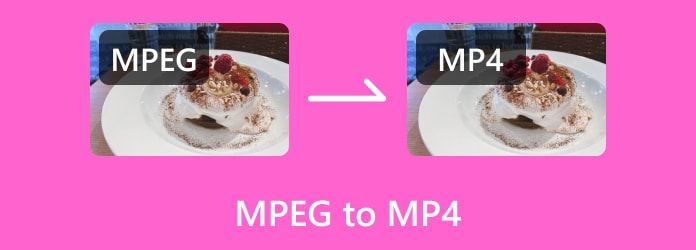
Osa 1. MPEG ja MP4, kumpi on parempi? Kuvaus ja kaavio
MPEG:n ja MP4:n välinen keskustelu herättää usein keskustelua digitaalisessa mediassa, jolloin monet käyttäjät miettivät, mikä formaatti on todella parempi, ennen kuin muutat MPEG 4:stä MP4:ksi. Sekä MPEG, Moving Picture Experts Group että MP4, MPEG-4 Part 14, ovat suosittuja videotiedostomuotoja, joilla kummallakin on vahvuutensa ja ominaisuutensa. Parempien määrittäminen riippuu kuitenkin suurelta osin käyttäjän erityistarpeista ja mieltymyksistä.
MPEG, laajalti hyväksytty videonpakkausstandardi, on ollut alan vakiintuja jo vuosia. Sen suosio johtuu sen tehokkaista pakkausalgoritmeista, jotka tarjoavat hyvän videon laadun minimoimalla tiedostokoot. Alun perin DVD-levyille suunnitellut MPEG-tiedostot ovat löytäneet tiensä erilaisiin multimediasovelluksiin. Toisaalta MP4, MPEG-4 Part 14 -standardin laajennus, on saavuttanut merkittävää vetovoimaa viime vuosina. MP4 on tunnettu monipuolisuudestaan, joka tukee videota, ääntä, tekstityksiä ja still-kuvia. Tämä muoto on yhteensopiva useiden laitteiden ja alustojen kanssa, joten se on hyvä valinta käyttäjille, jotka etsivät joustavaa ja laajasti tuettua ratkaisua.
Päätettäessä MPEG:n ja MP4:n välillä useat tekijät vaikuttavat. Yhteensopivuus on keskeinen näkökohta, koska MP4 on yleisemmin tuettu laitteissa ja ohjelmistoissa. Lisäksi, jos tallennustila on huolissaan, MP4:n tehokas pakkaus ja tuki erilaisille multimediaelementeille tekevät siitä houkuttelevan valinnan. Jos haluat tarkastella videomuotoa tarkemmin, lisäsimme kaavion tähän:
| Ominaisuudet | MPEG | MP4 |
|---|---|---|
| Puristus | Tehokkaat pakkausalgoritmit, hyvä videon laatu ja minimoidut tiedostokoot. | Tehokas pakkaus tukee erilaisia multimediaelementtejä. |
| Monipuolisuus | Suunniteltu ensisijaisesti videoille; rajoitettu tuki lisämultimediaelementeille. | Tukee videota, ääntä, tekstityksiä ja still-kuvia; monipuolinen. |
| Yhteensopivuus | Tukee videota, ääntä, tekstityksiä ja still-kuvia; monipuolinen. | Yleisesti tuettu laitteissa, alustoissa ja ohjelmistoissa. |
| tiedoston Koko | Siinä on hyvä pakkaus, mutta se ei välttämättä ole yhtä kompakti kuin MP4 samanlaisen laadun vuoksi. | Tehokas pakkaus johtaa yleensä pienempiin tiedostokokoihin. |
| Sovellukset | Historiallinen käyttö DVD-levyillä, vanhoissa järjestelmissä. | Historiallinen käyttö DVD-levyillä, vanhoissa järjestelmissä. |
Osa 2. Kuinka muuntaa MPEG MP4:ksi ilmaiseksi - 3 online- ja offline-tapaa
1. HandBrake
HandBrake on tunnettu avoimen lähdekoodin videotranskooderi, joka tukee useita formaatteja, mukaan lukien MPEG:n muuntaminen MP4:ksi. Se on ylistetty monipuolisuudestaan, edistyneistä ominaisuuksistaan ja käyttäjäystävällisestä käyttöliittymästä.
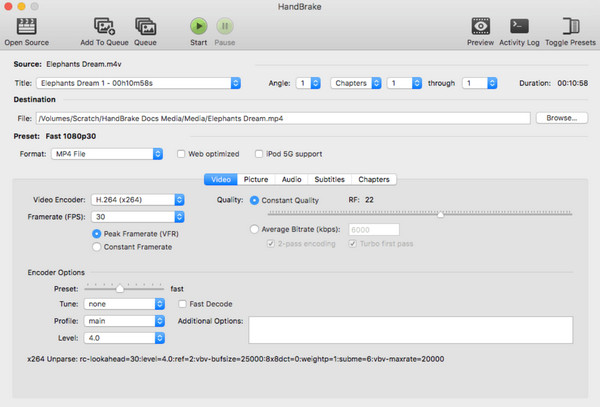
Vaihe 1Asenna käsijarru tietokoneellesi.
Vaihe 2Avaa se ja napsauta Open Source -painiketta valitaksesi MPEG-tiedostosi.
Vaihe 3Valitse tulostusmuoto Esiasetukset Ja napsauta Aloita koodaus -painiketta aloittaaksesi muunnosprosessin.
2. FreeConvert.com
freeconvert.com on online-MPEG-MP4-muunnin, joka tarjoaa erilaisia työkaluja tiedostojen muuntamiseen eri muotojen välillä. Se tukee erilaisia tiedostotyyppejä, kuten kuvia, videoita, asiakirjoja, ääntä jne. FreeConvert.com tarjoaa käyttäjäystävällisen käyttöliittymän, johon pääsee suoraan verkkoselaimien kautta, mikä eliminoi ohjelmiston asennuksen tarpeen.
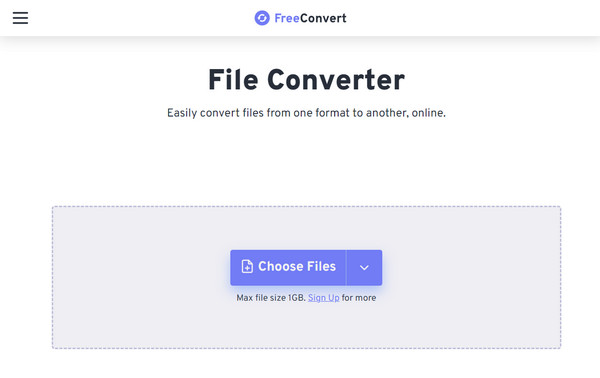
Vaihe 1Avaa verkkoselain ja siirry Freeconvert.com-sivustolle.
Vaihe 2Napsauta Valitse tiedosto ladataksesi MPEG, jonka haluat muuntaa tänne.
Vaihe 3Valitse tulosmuoto, jonka haluat saavuttaa napsauttamalla avattavasta -painiketta ja napsauttamalla Muuntaa aloittaaksesi käsittelyn.
3. VLC
VLC Media Player on monikäyttöinen mediasoitin, joka yhdistää eri formaatteja, kuten MP4:stä MPEG:hen. Tämän sovelluksen muunnosominaisuus on kuitenkin vähemmän laaja kuin aiemmat omistetut muuntimet ja alla oleva. Mutta jos sinulla on tämä, noudata alla olevia ohjeita oppiaksesi käyttämään sitä.
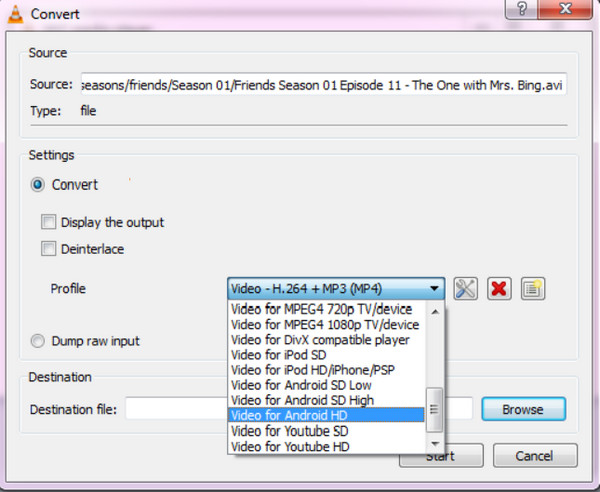
Vaihe 1Lataa VLC ja käynnistä se.
Vaihe 2Siirry Media valikosta Muuntaa / Tallenna, Ja napsauta Lisää -painiketta tuodaksesi haluamasi MPEG-tiedoston. Valitse Profiili-pudotusvalikosta MP4-muoto ja esiasetus, joka sopii tarpeisiisi.
Vaihe 3Valitse Aloita -painiketta muuttaaksesi tiedoston MP4-muotoon.
Osa 3. Ultimate Video Converter MPEG:n muuntamiseen MP4:ksi ja MPEG/MP4:n muokkaamiseen
Tipard Video Converter Ultimate on huippuluokan valinta kattavaan videon muunnos- ja editointiohjelmistoon. Se on tunnettu monipuolisuudestaan ja vankkaista toiminnoistaan, ja se on all-in-one-ratkaisu käyttäjille, jotka haluavat vaivattomasti muuntaa, muokata, parantaa ja mukauttaa MPEG- ja MP4-tiedostojaan. Koska se yksinkertaistaa muuntamista ja muokkausta, se on paras valinta käyttäjille, jotka etsivät kattavaa ratkaisua MPEG- ja MP4-tiedostojen tehokkaaseen käsittelyyn.
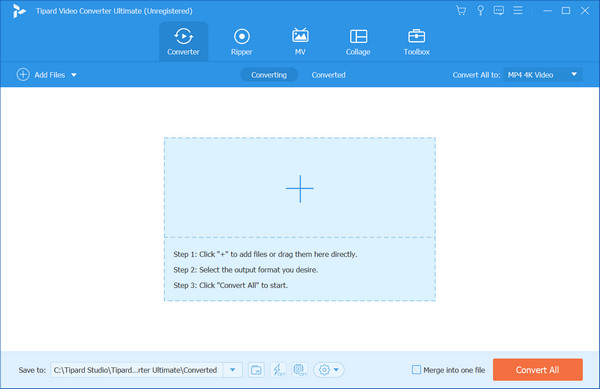
Lisäksi laitteistokiihdytystekniikan ansiosta tämä sovellus varmistaa nopeat ja tehokkaat muunnosprosessit käyttämällä tietokoneesi GPU:ta tehtävien nopeuttamiseen. Se tarjoaa esikonfiguroituja profiileja useille laitteille, kuten älypuhelimille, tableteille, pelikonsoleille ja muokkausohjelmistoille, joten on kätevää valita sopivat asetukset aiotulle laitteelle tai alustalle. Lisäksi se säilyttää videon ja äänen laadun muuntamisen aikana varmistaen, että lopputulos säilyttää korkean tarkkuuden.
Osa 4. Usein kysytyt kysymykset MPEG:stä MP4:ään
Vaikuttaako MPEG:n muuntaminen MP4:ksi videon laatuun?
MPEG:n muuntaminen MP4:ksi hyvämaineisella ohjelmistolla säilyttää videon laadun, varsinkin jos asetukset on määritetty oikein. Toistuvat muunnokset tai huonompilaatuisten asetusten valitseminen voivat kuitenkin johtaa laadun heikkenemiseen.
Mitä asetuksia minun pitäisi käyttää MPEG:n muuntamiseen MP4:ksi?
Optimaaliset asetukset voivat vaihdella erityisvaatimustesi mukaan. Yleiseen käyttöön on kuitenkin suositeltavaa valita korkealaatuinen esiasetus, joka vastaa MP4-tiedoston käyttötarkoitusta, esimerkiksi online-jakamiseen, HD-toistoon, mobiililaitteisiin jne. Suuremmat bittinopeudet ja resoluutiot johtavat yleensä parempaan laatuun, mutta suuremmat tiedostokoot; ymmärtäminen videon bittinopeuden pakkaus on tärkeää.
Menettääkö MPEG:n muuntaminen MP4:ksi tekstityksiä tai ääniraitoja?
Jotkut muuntimet antavat käyttäjille mahdollisuuden säilyttää tekstityksiä ja useita ääniraitoja muuntamisen aikana. Varmista, että valitsemasi muunnin tukee näitä ominaisuuksia, jos tekstityksen tai useiden ääniraitojen säilyttäminen on välttämätöntä. Jos tekstitys katoaa ja sinulla on tekstitystiedosto, voit lisätä sen työkalulla tekstitys MP4:lle video nopeasti.
Mitä tapahtuu, jos muunnosprosessi keskeytyy tai epäonnistuu?
Jos muunnosprosessi keskeytyy odottamattoman sammutuksen tai virheen vuoksi, ohjelmistotyökalut saattavat antaa sinun jatkaa muuntamista siitä, mihin se pysähtyi. Kaikilla muuntimilla ei kuitenkaan ole tätä ominaisuutta, joten työsi tallentaminen ja muuntaminen uudelleen on suositeltavaa.
Voinko esikatsella muunnettua MP4-tiedostoa ennen sen tallentamista?
Monet videomuuntimet tarjoavat esikatselutoiminnon, jonka avulla käyttäjät voivat esikatsella muunnettua tiedostoa ennen sen tallentamista. Tämän ominaisuuden avulla voit tarkistaa laadun ja varmistaa, että muunnos vastaa odotuksiasi.
Yhteenveto
Lopulta olemme nyt saaneet kaiken parhaan MPEG-MP4-muuntimet jonka avulla voit muuttaa MPEG-muodon yleiseksi videomuodoksi MP4. Jos tarvitset muuntimen editorin teholla, älä unohda ladata Tipard Video Converter Ultimate -ohjelmaa, koska se on täydellinen työkalu, jota tulet koskaan tarvitsemaan.







